Wi-Fi 站点调查、分析、故障排除 运行在 MacBook (macOS 11+) 或任何带有标准 802.11be/ax/ac/n/g/a/b 无线网络适配器的笔记本电脑 (Windows 7/8/10/11) 上。相关 802.11be 支持的详细信息请点击 这里。
许多用户将信号覆盖与Wi-Fi容量混淆。问题并不总是在于覆盖范围。通常,问题在于Wi-Fi网络无法应对连接设备的数量。这被称为Wi-Fi容量—即您的网络同时为多台设备提供可靠和稳定连接的能力。
让我们来弄清楚如何正确地规划 Wi-Fi 网络的性能,以忘记视频通话卡顿和无休止的缓冲。
什么是Wi-Fi容量,为什么它很重要?
Wi‑Fi 容量描述的是无线网络在可接受的速度和延迟下能够同时维持多少个连接。它与覆盖范围不同,后者只关注信号的到达范围。当容量低于实际设备负载时,即使信号栏显示满格,用户依然会遇到高重试次数、数据包丢失和抖动等问题。
因此,针对容量进行设计需要测量以下三个变量:
- 空中时占比:指的是每个信道已被使用的时间片百分比;
- 吞吐量:是每秒有效传输的有效负载;
- 争用:是指两个设备同时尝试发送数据并因此不得不停止的概率。
良好的 Wi‑Fi 容量规划需在这些变量之间取得平衡,使空中时占比在高峰期间保持在约 70% 以下,单用户平均吞吐量满足应用需求,并且争用率保持在个位数。
无线网络容量的关键驱动因素
在定义了核心变量后,让我们来看一下您可以操作的现实世界杠杆—设备构成、流量模式、信道选择、AP布置以及Wi‑Fi标准本身—这些都会影响实时网络上的这些数据。
- 设备数量与类型:每台手机、平板或物联网探针都会消耗空中时间;旧的 802.11n 无线芯片消耗最快。对于 Wi‑Fi 5/6 的 5 GHz 无线电,每个无线电典型上限为 25 个活跃客户端;使用 Wi‑Fi 6E/7 的 6 GHz,可能支持更多,所以一定要对照实时统计数据验证。
- 应用需求:收发邮件对带宽需求很低;4K 视频流或 AR 头显则资源消耗很大。一个普通的 Zoom 通话大约需要 3 Mbit/s;4K Netflix 播放可能会占用 25 Mbit/s 或更多。
- 信道宽度与频谱:6 GHz 频段最多可提供 59 个干净的 20 MHz 信道。狭窄的 20 MHz 信道可创建更多并行通道,在高密度环境中往往优于单独一个 80 MHz 信道。在低密度区域,宽至 40 MHz 或 80 MHz 可提升峰值速率—但务必先通过频谱扫描进行验证。
- 接入点布放:过多重叠会增加争用,重叠过少会产生死角。目标是实现均匀的 −67 dBm 信号、错开的信道和均衡的客户端负载。
- Wi‑Fi 代际和特性:新规范显著提升上限:Wi‑Fi 6 的 OFDMA 和 MU‑MIMO 支持多台设备并行通信,而 Wi‑Fi 7 将信道宽度扩大到 320 MHz,并把调制提升至 4096‑QAM。实际应用中,每个 AP 的总吞吐量可从 Wi‑Fi 5 的约 1.3 Gb/s,提升到 Wi‑Fi 6 的约 2.4 Gb/s,及 Wi‑Fi 7 的约 6 Gb/s—几乎使可用容量提升三倍。
理论Wi‑Fi容量规划:分步指南
在进行任何预测性Wi‑Fi热力图或无线接入点购物清单前,WiFi容量规划应从纸面开始。目标是将人的活动(五十个孩子在线观看视频”转化为硬数据(两个三频AP,20 MHz信道”下面是一个实际可行的工作流程,适用于教室、仓库、咖啡馆和体育场走道等场景。
1. 设定性能目标。
以在网络卡顿时最受影响的应用为起点。实时语音每用户大约需要0.5 Mbit/s且往返延迟低于150 ms;全高清(HD)视频大约需要3 Mbit/s;4K流媒体则需25 Mbit/s。请先记录下最坏情况下的吞吐量和延迟需求,因为之后制定WiFi容量规划时的每项选择都必须满足这个基准。
| 典型活动 | 每用户大致带宽需求 |
| 语音/VoIP通话 | 0.5 Mbit/s |
| 音乐或播客流媒体 | 0.5 Mbit/s |
| 一般网页浏览和邮件 | 1 Mbit/s |
| 文档或照片打印 | 1 Mbit/s |
| 双向视频会议(720p–1080p) | 2-4 Mbit/s |
| 高清视频点播(1080p) | 3-5 Mbit/s |
| 超高清/4K流媒体 | 25 Mbit/s |
2. 描述客户端设备群体和并发数量。
统计所有可能同时通信的设备类型:笔记本电脑、手机、平板电脑、物联网传感器、销售终端、摄像头。对每一类设备,标注其无线电代际(WiFi 5、WiFi 6、WiFi 7)以及预计最大同时使用数量。并发量(而非总设备量)决定了WiFi的容量。
3. 通过人数乘以需求计算总负载。
使用第1步中的每用户数据,乘以第2步得到的并发客户端数量,并涵盖所有应用类型后求和。结果就是WLAN在高峰期间必须能够传递的有效负载吞吐量。
4. 将有效负载转换为空中传输时间。
用所选标准的实际物理吞吐量和信道带宽来划分总有效负载。单个Wi‑Fi 6 5 GHz无线电在20 MHz信道上传输(去除开销后)大约150-200 Mbit/s的TCP流量。高峰时保持空中传输时间低于70 %。
5. 推导所需无线电设备数量。
将总的客户端负载进行分配,确保每个无线电不会服务超过约25个活跃设备,也不会超过70%的空中时间上限(在干净的6 GHz频段可以适当上调,在嘈杂的2.4 GHz频段则适当下调)如果某个无线电需要连接50个客户端或达到90%的空中时间,那么需要增加一个无线电并重新计算。此步骤将计算得出的无线网络容量转化为明确的接入点或无线电数量。
6. 选择信道宽度和复用模式。
窄的20 MHz信道可在高密度区域创造更多独立通道,减少同信道干扰。较宽的40 MHz或80 MHz信道仅适用于频谱安静、客户端密度较低的环境。根据无线电数量匹配信道规划,确保相邻单元在不同信道上有重叠覆盖。
7. 通过预测建模或实地勘测进行验证。
当您的设计在纸面上完成后,是时候将其与实际情况进行对比测试。将墙体、材料和规划的接入点输入WiFi规划软件,例如NetSpot,或者使用勘测工具实地走查。确保每个区域都能满足目标吞吐量,空中时间保持在70%以下,碰撞率维持在个位数以内。如果热力图显示有盲区或小区过载,应相应调整AP的功率或位置。
8. 预留增长空间。
为未来设备和更重负载的应用,至少增加百分之二十的备用空中接口时间或额外的一对信道。对该计划进行文档化,然后安排定期检查—流量模式和客户端数量会变化,因此无线容量必须是动态设计,而非一次性计算。
按顺序遵循这八个步骤,你将从猜测转向可复现的方法学。不再是“增加更多AP并寄希望于此”你的无线容量规划能建立一个即使在使用激增时也能保持速度和延迟稳定的网络。
注意,计算得出的AP数量与有经验的安装人员在办公室、教室、阶梯教室和场馆区域的部署情况一致。如果你的数字偏离这些基准较远,请重新审查早前的假设—客户端数量、工作负载或信道规划中很可能有需要调整的地方。
表1 — 典型规模化场景
(保守估算 Wi‑Fi 6E 20 MHz下吞吐量;为增长预留20–30%的容量)
| 环境 | 小型办公室 |
| 并发设备数 | 25 |
| 主要工作负载 | 高清视频通话 |
| 单设备负载 | 3 Mbit/s |
| 总需求 | 75 Mbit/s |
| 实际AP吞吐量 | 250 Mbit/s |
| 所需AP数量 | 1 |
| 环境 | 教室,50座 |
| 并发设备数 | 50 |
| 主要工作负载 | 混合网页 + 720p |
| 单设备负载 | 2 Mbit/s |
| 总需求 | 100 Mbit/s |
| 实际AP吞吐量 | 250 Mbit/s |
| 所需AP数量 | 1(+ 1备用) |
| 环境 | 阶梯教室,300座 |
| 并发设备数 | 300 |
| 主要工作负载 | 1080p流媒体 |
| 单设备负载 | 4 Mbit/s |
| 总需求 | 1200 Mbit/s |
| 实际AP吞吐量 | 350 Mbit/s |
| 所需AP数量 | 4 |
| 环境 | 场馆区域,1,000座 |
| 并发设备数 | 1000 |
| 主要工作负载 | 社交 + 4K上传 |
| 单设备负载 | 6 Mbit/s |
| 总需求 | 6000 Mbit/s |
| 实际AP吞吐量 | 450 Mbit/s |
| 所需AP数量 | 14 |
该表格将规划数学与实际操作相结合,让您在硬件订单发出前能快速做出直观判断。
使用 NetSpot 规划模式进行实用设计验证
一旦理论计算表明您的设计可行,您就需要证据。NetSpot 的规划模式正是为此而专门打造的。
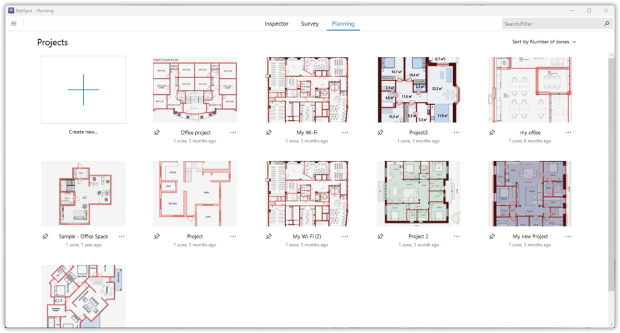
在 NetSpot 规划模式下加载并校准您的楼层平面图,然后描绘墙体并分配正确的材料(石膏板、玻璃、砖)以获得最准确的仿真结果。

NetSpot将每个表面衰减因素纳入其预测引擎,为您提供一个实时的信号传播模型。接下来,只需将您选定的接入点拖放到图纸上。内置的硬件库已了解每个接入点的关键参数—从旧版的802.11n/ac设备到最新的Wi‑Fi 6/6E/7型号—如有需要,您也可以输入自定义参数。
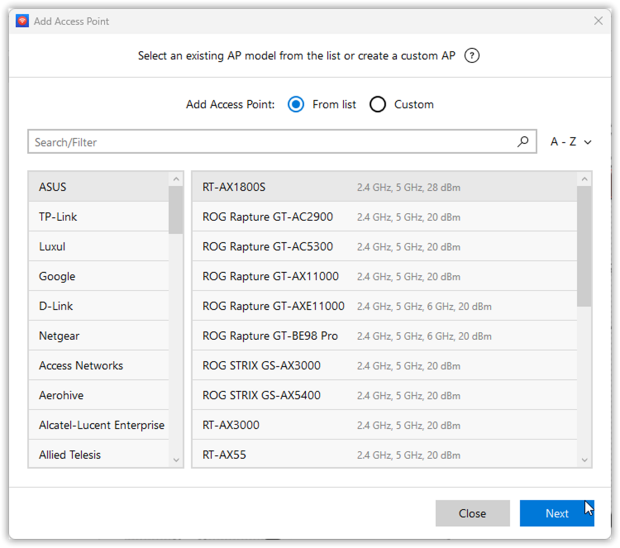
一旦您的接入点被放置在楼层平面图上,NetSpot会实时重新计算几个关键的热力图:
- 信号强度 — 显示主要覆盖范围。
- 信号与干扰比(SIR) — 突出显示网络重叠或频道复用导致空中时间被占用的区域。
- 次级信号强度 — 展示每个客户端在最近的AP故障时所拥有的备份覆盖范围。
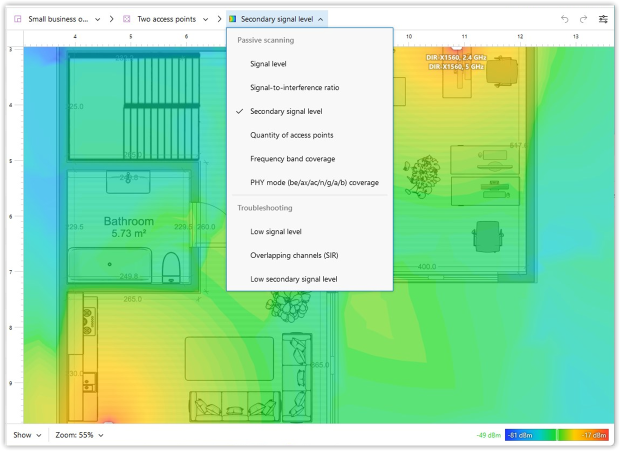
这三种视图可让您了解设计是否能够处理负载,并在某个接入点离线时依然保持弹性。当关键参数达到目标时,可将报告导出为 PDF 或 PNG 热力图,与安装人员和相关方共享。
在仿真之后,以测量模式在现场巡检,以确认现场实测数据与模型一致。
结语
Wi‑Fi 容量是一个数学问题—你可以在用户登录之前就解决它。通过结合准确的应用预算、实际的无线电数量和针对空中时间优化的信道规划,你可以防止争用,而不是被动应对。NetSpot 的规划模式简化了流程,并通过其次级信号级别视图验证冗余,这样单个 AP 故障永远不会引发技术支持风暴。
保持数据的最新状态,每季度重新评估利用率,随着设备数量的增加,你的无线网络容量也能保持同步。
常见问题
尽管RSSI较强,但重试次数显著增加、视频缓冲或VoIP抖动通常表明信道占用过饱和。统计每个射频上的活跃客户端数量;超过约25个就是一个危险信号。
不可以。如果新的AP与其邻近设备共享同一信道,会因为碰撞增加而降低容量。首先应重新规划信道或缩窄带宽;只有当频谱分析显示有空间时,才添加硬件。
在 NetSpot 的规划模式下运行预测性设计:放置虚拟 AP,输入您的客户端/应用配置文件,并查看容量热力图—无需梯子。
匹配最重负载的关键应用。语音可能需要0.5 Mbit/s,高清视频约5 Mbit/s,4K流媒体为25 Mbit/s。将这些数值乘以并发用户数,然后再增加20–30 %的突发冗余。
它们通过添加6 GHz频谱和OFDMA来提供帮助,但前提是客户端支持这些功能且信道保持干净。你仍然需要进行良好的WiFi容量规划,以避免自我造成的干扰。
